FUNCIÓN SI
Categoría:
Lógicas
¿QUÉ
HACE?
Evalúa una condición y
devuelve un valor si la condición es verdadera y otro valor si la condición es
falsa.
SINTAXIS
SI(condición, [si_verdadero],
[si_falso])
Condición
(obligatorio): Condición que se evaluará para saber si es
verdadera o falsa.
si_verdadero
(opcional): Valor que se devolverá si la condición es
verdadera.
si_falso (opcional): Valor que se devolverá si la condición es falsa.
EJEMPLOS
SI(«1<2», «Excel»,
«Total») = Excel
SI(«1>2», «Excel»,
«Total») = Total
La función SI en Excel es
parte del grupo de funciones Lógicas y nos permite evaluar una condición para
determinar si es falsa o verdadera. La función SI es de gran ayuda para tomar
decisiones en base al resultado obtenido en la prueba lógica.
Valor_si_verdadero
(opcional): El valor que se devolverá en caso de que el resultado de la
Prueba_lógica sea VERDADERO.
Valor_si_falso
(opcional): El valor que se devolverá si el resultado de la evaluación es
FALSO.
La
Prueba_lógica puede ser una expresión que utilice cualquier operador lógico o
también puede ser una función de Excel que regrese como resultado VERDADERO o
FALSO.
Los argumentos
Valor_si_verdadero y Valor_si_falso pueden ser cadenas de texto, números,
referencias a otra celda o inclusive otra función de Excel que se ejecutará de
acuerdo al resultado de la Prueba_lógica.
EJEMPLOS
DE LA FUNCIÓN SI
Probaremos la función SI con
el siguiente ejemplo. Tengo una lista de alumnos con sus calificaciones
correspondientes en la columna B. Utilizando la función SI desplegaré un
mensaje de APROBADO si la calificación del alumno es superior o igual a 60 y un
mensaje de REPROBADO si la calificación es menor a 60. La función que utilizaré
será la siguiente:
=SI(B2>=60,"APROBADO","REPROBADO")
Observa el resultado al
aplicar esta fórmula en todas las celdas de la columna C.
UTILIZAR
UNA FUNCIÓN COMO PRUEBA LÓGICA
Es posible utilizar el
resultado de otra función como la prueba lógica que necesita la función SI siempre y cuando esa otra función regrese como
resultado VERDADERO o FALSO. Un ejemplo de este tipo de función es la función
ESNUMERO la cual evalúa el contenido de una celda y devuelve el valor VERDADERO
en caso de que sea un valor numérico. En este ejemplo quiero desplegar la leyenda “SI” en caso de que la celda de la
columna A efectivamente tenga un número, de lo contrario se mostrará la leyenda
“NO”.
=SI(ESNUMERO(A2), "SI", "NO")
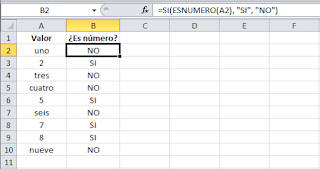 Este es el resultado de
aplicar la fórmula sobre los datos de la hoja:
Este es el resultado de
aplicar la fórmula sobre los datos de la hoja:Como último ejemplo mostraré
que es posible utilizar una función para especificar el valor de regreso.
Utilizando como base el ejemplo anterior, necesito que en caso de que la celda
de la columna A contenga un valor numérico se le sume el valor que colocaré en
la celda D1. La función que me ayudará a realizar esta operación es la
siguiente:
=SI(ESNUMERO(A2),
SUMA(A2, $D$1), "NO")
Como puedes observar, el
segundo argumento es una función la cual se ejecutará en caso de que la prueba
lógica sea verdadera. Observa el resultado de esta fórmula:
Sólo en los casos donde la
función SI era verdadera se realizó la suma. De la misma manera podríamos
colocar una función para el tercer argumento en caso de que el resultado de la
prueba lógica fuera falso.
FUNCIÓN SUMAR.SI
Categoría:
Matemáticas y trigonométricas
¿QUÉ
HACE?
Suma los valores de un rango
siempre y cuando cumplan con las condiciones especificadas.
SINTAXIS
SUMAR.SI(rango, condición, [rango_suma])
Rango
(Obligatorio): El rango de celdas a las que se le aplicará
la condición de suma.
Condición
(Obligatorio): La condición que se debe de cumplir para ser
tomado en cuenta para la suma.
rango_suma
(Opcional): El rango de celdas que será sumado. Si es
omitido se sumarán los valores del primer argumento.
EJEMPLOS
SUMAR.SI(A1:A5,»>3″) =
Suma los valores en A1:A5 que sean mayores a 3
SUMAR.SI(A1:A5,»>3″,B1:B5)
= Suma los valores en B1:B5 siempre y cuando los valores en A1:A5 sean mayores
a 3
FUNCIÓN CONTAR.SI
Categoría:
Estadísticas
¿QUÉ
HACE?
Cuenta las celdas de un
rango que cumplen con la condición especificada.
SINTAXIS
CONTAR.SI(rango, condición)
rango
(obligatorio): El rango de celdas a las que se le aplicará
la condición para considerar su cuenta.
Condición
(obligatorio): La condición que se debe cumplir para ser
incluido en la cuenta.
EJEMPLOS
CONTAR.SI(A1:A5,
«>5») = Cuenta las celdas que tengan un valor mayor a 5
CONTAR.SI(B1:B5,
«excel») = Cuenta las celdas que tengan el valor «excel»




Los conceptos matemáticos están soportados por otros conceptos que deben ser dominados previamente. No avance a una nueva lección si aún no entiende la que está estudiando. Esto parece simple, pero es absolutamente esencial. La mayor parte de los cursos de matemáticas se enseñan siguiendo un orden específico, un orden que no debe ser alterado, porque cada tema se basa, por lo general, en los temas anteriores...referencia de ayuda
ResponderBorrar